Подключение к ЦПГ + СМЭВ
Шаг №1 — получение разрешения на использование ЦПГ в ЦБ РФ
Для получения доступа к ЦПГ, необходимо обратиться в ЦБ РФ, с просьбой предоставить доступ к Цифровому профилю. Отправлять запрос необходимо через ЛК ЦБ РФ. Видеоинструкция по отправке запроса через ЛК ЦБ РФ доступна по ссылке. Ответ занимает до 3-х рабочих дней.
Шаг №2 — создание учетной записи организации в ЕСИА
Необходимо создать учетную запись организации через портал Госуслуг ( Инструкция ). Это может сделать руководитель организации через сайт Госуслуг. Для этого он должен быть зарегистрирован на госуслугах и иметь квалифицированную электронную подпись (КЭП) юридического лица (в т.ч. это может быть подпись ЭП-СП).
Шаг №3 — получение КЭП в УЦ
Требуется получить средство технологической электронной подписи для информационной системы («ключ для СМЭВ»/ «ключ Организации (ЭП- ОВ)», извлекаемый ключ, в сертификате которого должны быть указаны только данные Организации), обратившись в любой удостоверяющий центр, входящий в Единое пространство доверия. Перечень удостоверяющих центров доступен по адресу https://adm.digital.gov.ru/app/uploads/2025/02/perechen-akkreditovannyh-udostoveryayushhih-czentrov-na-07.02.2025.xlsx. Это может сделать руководитель организации через сайт Госуслуг. Для этого он должен быть зарегистрирован на госуслугах и иметь квалифицированную электронную подпись (КЭП) юридического лица (в т.ч. это может быть подпись ЭП-СП).
За получением КЭП необходимо обратиться в УЦ ЦБ РФ или УЦ ФНС. КЭП необхлдимо получать на РуТокен Лайт 1010
Внимание: полученный из КЭП сертификат, должен использоваться только в одной ИС в СМЭВ и только для работы с сервисом ЦПГ и ЕСИА, при необходимости работать с другими СМЭВ сервисами, нужно будет создать отдельную ИС в СМЭВ, и выпустить отдельный сертификат.
Шаг №4 — присоединение к регламенту СМЭВ
На портале в разделе «Подключение к СМЭВ 3» скачать и заполнить "Заявка на присоединение для новых Участников", поставить печать и подпись (Скачать форму заявки.).
Создать почту вида smev@домен_организации для общения с техподдержкой
СМЭВ, она указывается в качестве e-mail в разделе “Контактная информация” заявок.
Если организация ранее не была подключена к СМЭВ, то заявку необходимо направлять на почту мин.связи sd@sc.digital.gov.ru с адреса smev@домен_организации
(ЛК СЦ станет доступен после обработки заявки на подключение).
Внимание: Если организация ранее не была подключена к СМЭВ, то оригинал заявки на присоединение к Регламенту СМЭВ с сопроводительным письмом (на бланке организации) необходимо направить в Минкомсвязь России (адрес для отправки будет в ответном письме, на отправку заявки в электронном виде).
Внимание: следующий шаг рекомендуется выполнять не ранее, чем через 3 дня после отправки заявки.
Для дальнейшего подключения потребуется узнать дату и номер соглашения (с
Минкомсвязью) о взаимодействии. Для этого необходимо отправить запрос в Техподдержку https://sc.digital.gov.ru. В меню «Заявки» выбрать «Заявка в службу технической поддержки СЦ». Параметры запроса представлены на скриншоте ниже в тексте обращения необходимо заполнить "Сообщите, пожалуйста, дату и номер соглашения (с Минкомсвязью) о взаимодействии для компании "Название_Компании". (При недоступности ЛК заявку можно направить по адресу sd@sc.digital.gov.ru)
Далее необходимо выполнить регистрацию в качестве участника взаимодействия со СМЭВ. Нужно загрузить бланк заявки на регистрацию участника СМЭВ, заполнить его для тестовой среды и отправить на sd@sc.digital.gov.ru. Затем, после выполнения заявки на регистрацию участника в тестовой среде, необходимо заполнить этот же бланк для промышленной среды и отправить по тому же адресу
Шаг №5 — регистрация ИС в среде СМЭВ 3
Для регистрации ИС в среде СМЭВ 3 необходимо создать её при помощи ЛК УВ. Подробнее о процессе работы с ЛК УВ можно узнать в Руководстве пользователя ЛК УВ. Руководство можно скачать на ЕСКС. В архиве с бланками и инструкциями, руководство пользователя ЛК УВ, также прилагаем. ИС необходимо создать как в тестовой, так и в продуктивной среде. Сначала, вы создаете ИС в тестовой среде, после переходите к созданию ИС в продуктивной среде. Сертификат необходимо использовать один и тот же. Шаги по созданию описаны ниже. Для создания новой Информационной системы в ЛК УВ следует на странице "Информационные системы" выбрать нужную вкладку среды СМЭВ и нажать кнопку "Добавить информационную систему".
На рабочем столе ЛК УВ открыть страницу Информационные системы / Добавление. На странице добавления информационной системы следует заполнить:
Среда СМЭВ – нередактируемое поле;
Мнемоника – нередактируемое текстовое поле, содержит уникальную мнемонику создаваемой Информационной системы, при создании новой информационной системы, ЛК УВ автоматически создаст уникальную мнемонику Информационной системы;
Краткое наименование – текстовое поле, содержит краткое наименование создаваемой Информационной системы;
Полное наименование – текстовое поле, содержит полное наименование создаваемой Информационной системы;
Сертификат – нередактируемое поле, после загрузки на форму сертификата, в поле отображается его номер.
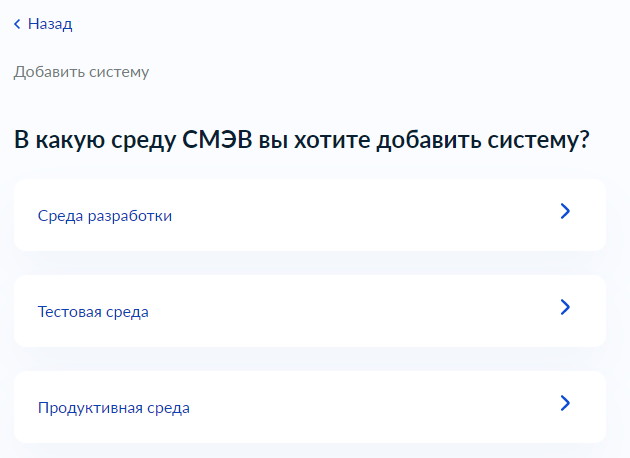
При выборе тестовой или продуктивной среды будет предложено скопировать ИС из другой среды. Сначала нужно создать ИС в тестовой среде. Указать необходимую информацию для заполнения.
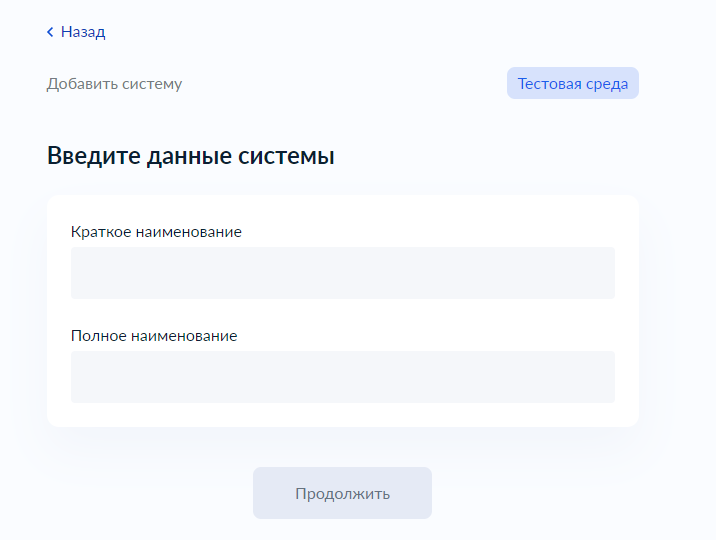
Далее откроется окно добавление сертификата создаваемой Информационной системы. Необходимо загрузить сертификат вашей КЭП в окно загрузки, сертификат пройдет проверку в системе ЛК УВ.

После заполнения всей необходимой информации и добавления сертификата система предложит вам подтвердить добавление системы, нужно проверить информацию и нажать кнопку "Да, уверен".
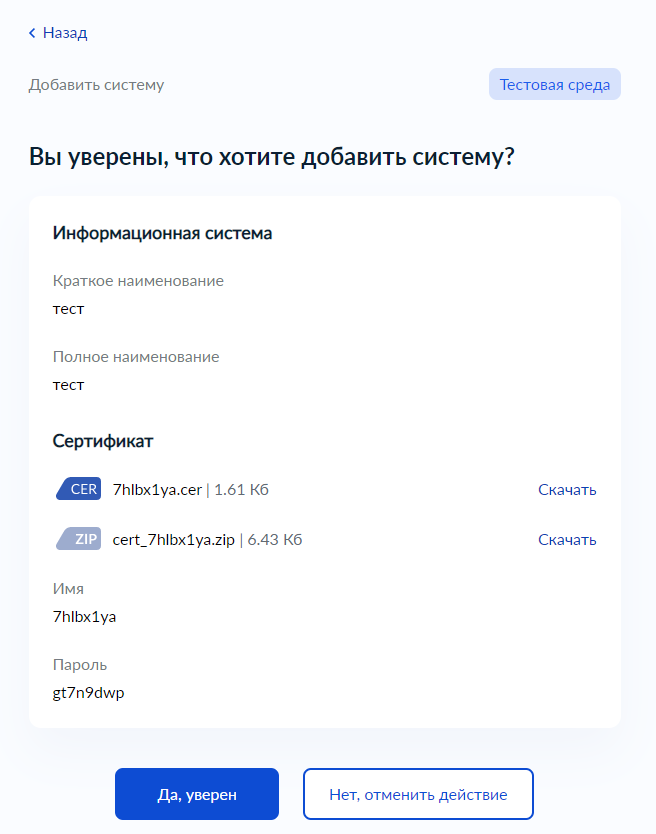
После создания ИС в тестовой среде СМЭВ, нужно создать ИС в продуктивной среде СМЭВ и загрузить файл сертификата вашей КЭП по аналогии из шагов выше. ИС в продуктивной среде СМЭВ копируется из тестовой среды, при создании ИС вам предложат выбрать это действие.
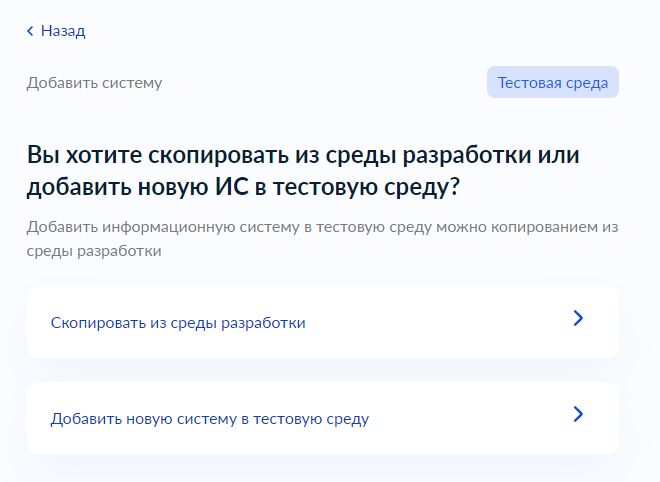
Шаг №6 — предоставление доступа к тех. порталу
Для доступа к техпорталу и переходу к шагу №7 вам необходимо, в учетной записи созданной организации перейти в раздел «Сотрудники» и добавить всех сотрудников, которым будет необходим доступ к техпорталу. Во вкладке «Доступ к системам», также предоставить добавить всех сотрудников, которым необходим доступ для управления системой. Во вкладке «Группы доступа» необходимо «присоединить» сотрудников, которым будет необходимо управлять ИС на техпортале, а также «присоединить» администратора ИС к «Администраторам профиля ораганизации». Внимание: После добавления сотрудников во все группы, необходимо выйти из техпортала и госуслуг, очистить кэш в браузере и перезайти в систему.
Шаг №7 — создание ИС на тех.портале
Регистрация ИС в ЕСИА необходима для дальнейшего получения доступа к сервисам СМЭВ 3.0, взаимодействующим с ЕСИА (УПРИД, Сервис регистрации пользователей и т.д.).
Зарегистрировать ИС можно через технологический портал ЕСИА. Подробную инструкцию по регистрации ИС в
ЕСИА смотрите в руководстве пользователя технологического портала: http://minsvyaz.ru/ru/documents/4545/. В результате регистрации ваша информационная система заносится в реестр ИС, взаимодействующих с ЕСИА.
Внимание: При регистрации ИС в ЕСИА необходимо указать Мнемонику ИС в ЕСИА = Мнемонике ИС в СМЭВ.
Также, требуется загрузить сертификат электронной подписи системы, такой же как зарегистрирован в СМЭВ для этой системы.
- название системы - желательно использовать официальное название ИС на русском языке;
- отображаемое название – текст, который будет отображаться на форме логина ИС;
- мнемоника системы – идентификатор системы, который будет использоваться в ЕСИА;
- информация о системе – краткое описание ИС;
- URL системы - url с обязательным указанием протокола HTTP/HTTPS, например: https://esia.gosuslugi.ru/;
- Алгоритм формирования электронной подписи – GOST (как на скриншоте выше);
- URL для отправки push сообщений - оставить пустым.
- поле URL для отправки push сообщений - оставить пустым;
- «Категория информационной системы» - оставить по умолчанию, параметры «время жизни» не менять;
- данные об ответственном за эксплуатацию ИС - ответственный должен быть предварительно зарегистрирован в ЕСИА и присоединен к организации-оператору ИС в качестве сотрудника. Для выбора сотрудника достаточно ввести первые буквы фамилии, после чего будут предложены возможные варианты. Поля «адрес электронной почты» и «номер телефона» отображаются автоматически после выбора сотрудники (это служебные контакты указанного сотрудника).
После заполнения данных полей необходимо нажать на кнопку «Сохранить». Запись ИС будет добавлена в регистр ЕСИА.
Шаг №8 — генерация необходимых файлов
При подаче заявки на подключение к тестовой среде ЕСИА вам потребуются ключ и сертификат ключа.
ВАЖНО!
Для получения необходимо обратиться в один из аккредитованных удостоверяющих центров. Ключом будут шифроваться запросы от вашей ИС к ЕСИА. Перечень аккредитованных удостоверяющих центров доступен по адресу https://adm.digital.gov.ru/app/uploads/2025/02/perechen-akkreditovannyh-udostoveryayushhih-czentrov-na-07.02.2025.xlsx . Для экспорта ключа используйте инструкцию указанную на шаге No8.
Шаг №9 — заполнение заявки на тестовую среду
Бланки заявок на подключение к тестовой среде и промышленной среде.
Заполняем заявку на подключение к тестовой среде ЕСИА. На заявке ставится печать организации и подпись руководителя.
Шаг №10 — отправка заявки на тестовую среду
Скан заявки и сертификат ключа направляются в министерство связи по электронному адресу sd@sc.digital.gov.ru. Также потребуется приложить скан лицензии в случае страховой, финансовой, кредитной организации или оператора связи.
Шаг №11 — заполнение и отправка заявки на промышленную среду
После получения положительного ответа о подключении к тестовой среде ЕСИА следует аналогично шагам No9-10 направить заявку на “На подключение к промышленной среде ЕСИА”. В бланке заявке указать номер заявки на подключение к тестовой среде.
Шаг №12 — передача ключа и сертификата
После завершения процесса подключения необходимо экспортировать контейнер из КЭП в соответствии с инструкцией - https://crypto.rnds.pro/. Вам необходимо выполнить первые 5 шагов инструкции и полученные 6 файлов загрузить в систему.
Шаг №13 — Получение доступа к ВС ЦПГ через ЛК УВ
Для получения доступа к ВС ЦПГ через ЛК УВ необходимо:
1. Пройти авторизацию на сайте ЛК УВ (сотрудник должен находиться в группе доступа к "ЛК УВ") - https://lkuv.gosuslugi.ru/
2. В ЛК УВ основного меню выбрать пункт “Доступ к виду сведений”
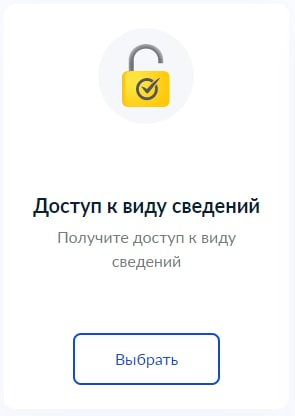
3. Выбрать продуктивную среду СМЭВ.

4. Необходимо выбрать вид сведений ЦПГ из списка доступных ВС.
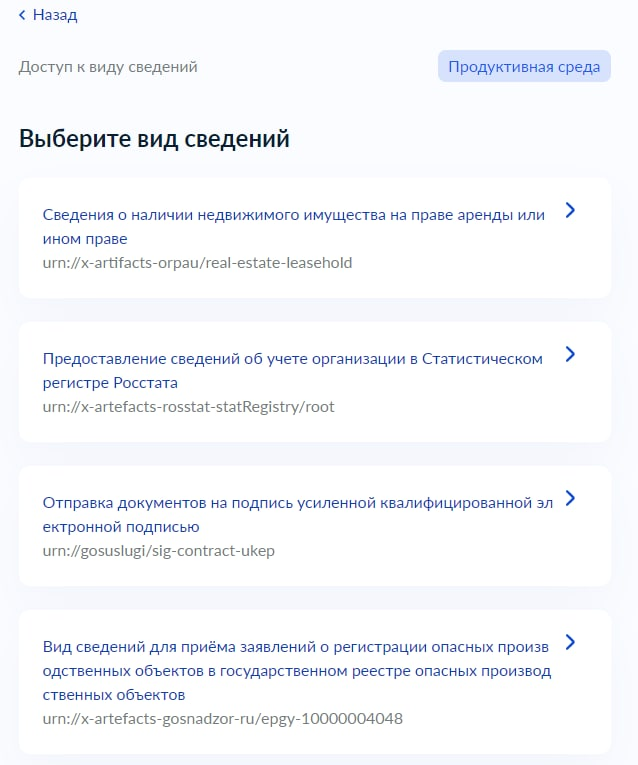
Наименование сервисов ЦПГ:
Запрос перечня согласий пользователя ЕСИА, выданных организации - https://docs.agredator.ru/docs/services/bedrock/esia/issued-person-permissions
Запрос согласий пользователя ЕСИА от организации - https://docs.agredator.ru/docs/services/bedrock/esia/claim-person-permissions
В документации к сервисам ЦПГ можно узнать точное наименование и необходимую версию для добавления в ЛК УВ.
5. Выбрать версию ВС к которой вы хотите получить доступ.
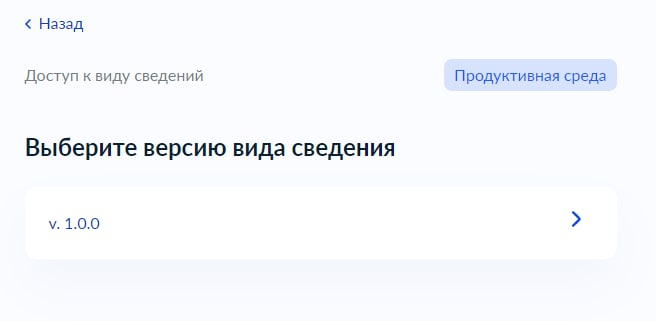
6. Необходимо выбрать информационную систему для которой запрашивается доступ
к ВС.
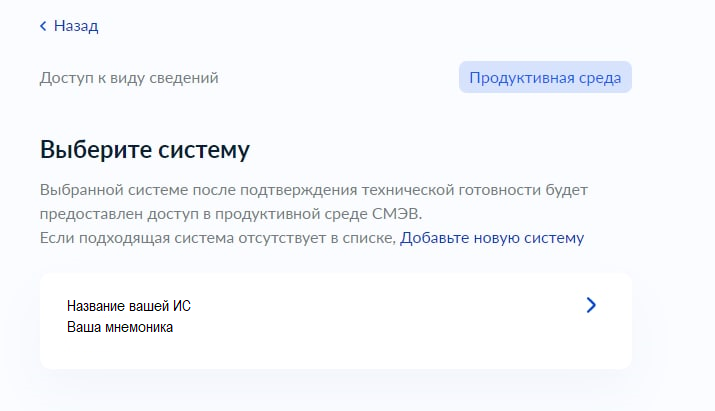
7. Выбрать роль участника информационного взаимодействия, возможны вариации: инициатор.
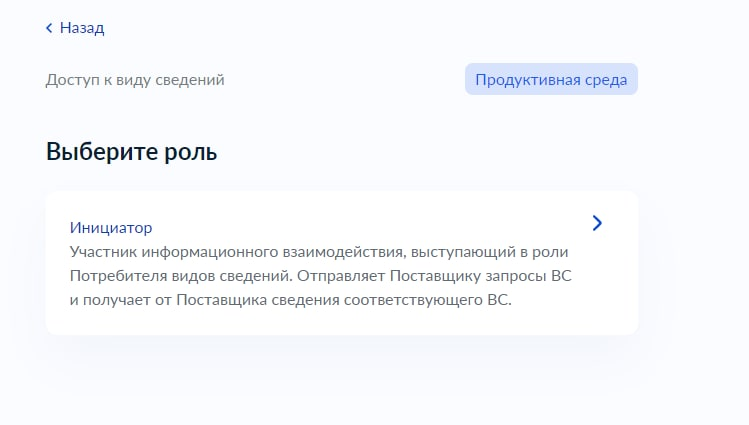
При добавлении нужного ВС в продуктивную информационную систему ЛК УВ запросит у вас НПА, по которым ваша организация может подключить нужный ВС. Необходимо указать: "Постановление Правительства РФ от 3 июня 2019 г. N 710 "О проведении эксперимента по повышению качества и связанности данных, содержащихся в государственных информационных ресурсах"" и номер телефона ответственного сотрудника за подключение.
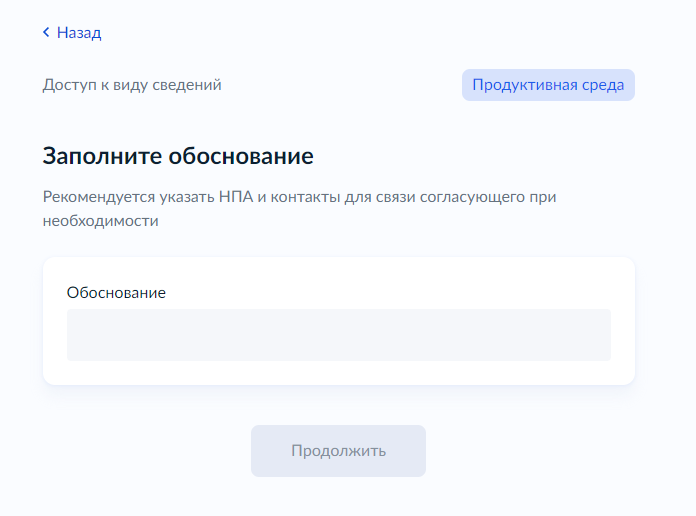
Добавленный ВС будет в статусе "Новый запрос на доступ". Необходимо ожидать согласование доступа с владельцем ВС.

8. После прохождения всех шагов получения доступа к ВС ЦПГ, нужно подтвердить процедуру подтверждения технической готовности, выбрав кнопку ”Да, уверен”. При подтверждении, воспроизводится процедура прохождения тестирования с ЛК УВ.
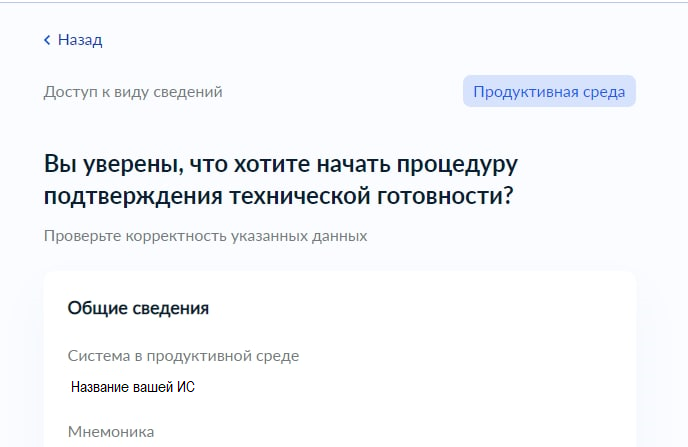
Шаг №14 — Прохождение тестирования
Необходимо пройти тестирование на подключение к ВС ЦПГ Описание ВС в СМЭВ: https://lkuv.gosuslugi.ru/paip-portal/#/inquiries/b07a8b17-3178-11ec-ab13-114392f4260e/versions/a793af38-ce9f-44c6-98e8-b488512fec07?area=PROD
И дополнительным ВС:
Описание ВС в СМЭВ: «Запрос согласий пользователя ЕСИА от организации».
https://lkuv.gosuslugi.ru/paip-portal/#/inquiries/card/6369b1e3-ff80-11eb-ba23-33408f10c8dc
С помощью данного ВС система-клиент может запрашивать согласия у гражданина.
Описание ВС в СМЭВ: «Запрос перечня согласий пользователя ЕСИА, выданных организации». https://lkuv.gosuslugi.ru/paip-portal/#/inquiries/card/636ac359-ff80-11eb-ba23-33408f10c8dc
С помощью данного ВС система-клиент может запрашивать перечень выданных гражданином организации-владельцу ИС согласий.
Для завершения подключения к ВС ЦПГ необходимо отправить тестовые запросы.
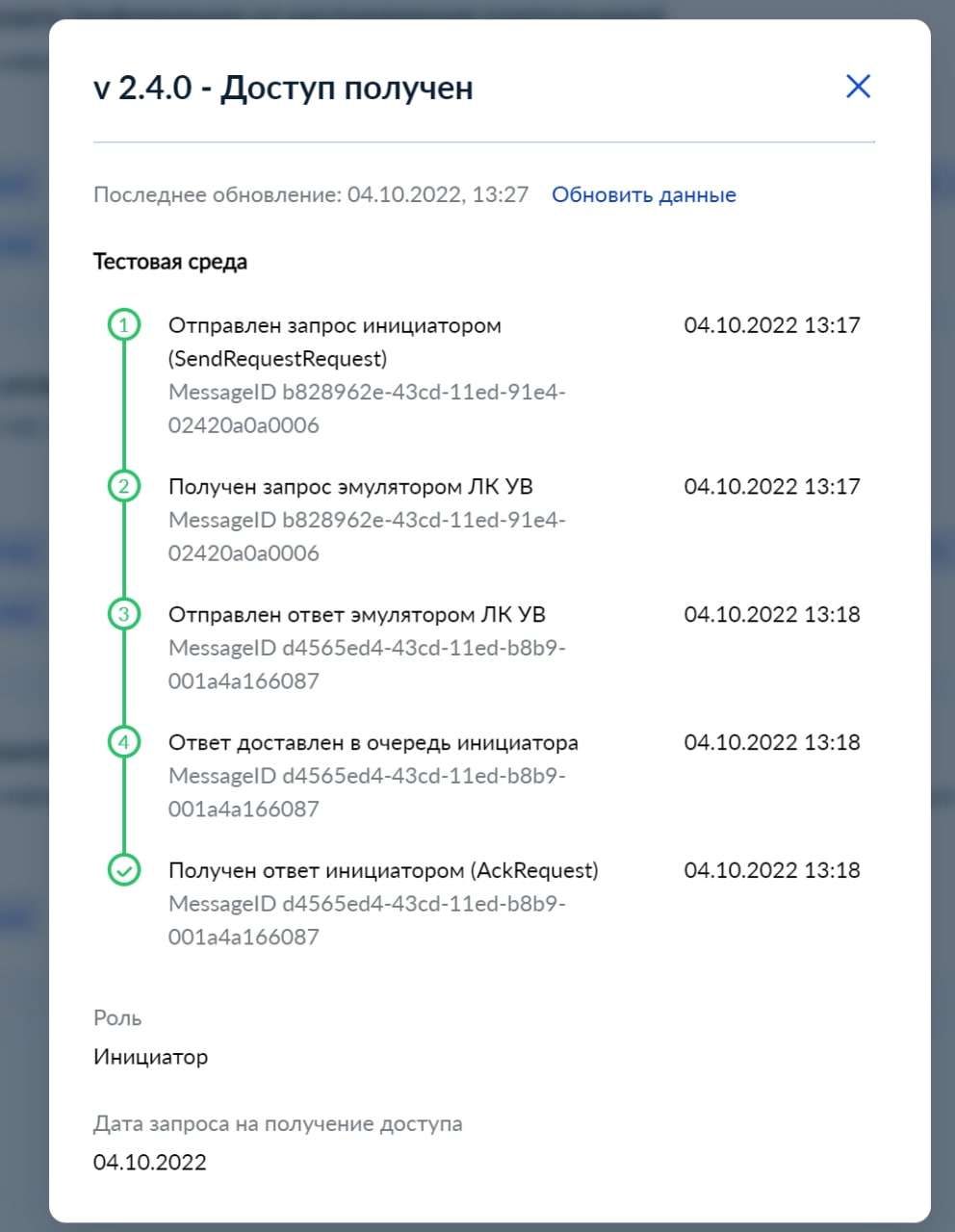
Предварительно согласовав процедуру отправки со специалистами технической поддержки RNDS. В рабочем чате или личным сообщением @obrubsky.
Шаг №15 — Подключение к ВС: "Запрос персональных данных при наличии согласия пользователя ЕСИА"
Для подключения к данному ВС: "Запрос персональных данных при наличии согласия пользователя ЕСИА - https://docs.agredator.ru/docs/services/bedrock/esia/personal-data-docs/" необходимо:
-
Пройти предварительное тестирование:
а. Коробка - отправить эталлонный запрос на данную мнемонику("MNSV29_3T"):
{ "requests": [ { "data_type": "inn", "person_data": { "snils": "000-510-864 81" } }, { "data_type": "fullName", "person_data": { "snils": "000-510-864 81" } } ], "routing_code": "MNSV29_3T" }б. Облако - обратиться к сотрудникам RNDSOFT, они помогут пройти тестирование.
-
Заполнить заявку и направить ее в Ситуационный центр по адресу: sd@sc.digital.gov.ru, указав отсутствующий вид сведений и данные подключающейся организации.